|
Базовые функции приложения
Это стандартные возможности, описанные на странице приложения в Google Play Store и доступные бесплатно:
- Воспроизведение живых потоковых трансляций из плейлиста в формате M3U, загружаемого онлайн, или из локального хранилища на устройстве;
- Поддерживаются ссылки на трансляции в формате Mpeg, HLS (M3U8) и Acestream внутри плейлиста, включая аудио-потоки (интернет-радио, например);
- Поддержка списка плейлистов с переключением между ними;
- Воспроизведение прямых ссылок на потоки AceStream через acestream:// URL, или идентификатор трансляции;
- Поддержка EPG для отображения информации о текущей и следующей программе на текущем канале (нажмите Вправо на основном экране просмотра). Ссылка на EPG может содержаться внутри плейлиста, или задаваться отдельно для каждого плейлиста;
- Браузер каналов с разбивкой по категориям для удобной навигации. Нажмите Ввод (Центр на DPAD) на основном экране просмотра, чтобы открыть браузер каналов. Нажмите Назад чтобы закрыть браузер каналов;
- Переименование категорий и каналов - откройте браузер каналов, нажмите и удерживайте Ввод (Центр на DPAD) на выделенном канале/категории и выберите Переименовать;
- Смена категории канала - откройте браузер каналов, нажмите и удерживайте Ввод (Центр на DPAD) на выделенном канале и выберите Сменить категорию;
- Автозапуск последнего просмотренного канала при запуске приложения;
- Быстрое переключение каналов с пульта (Вверх/Вниз, направление переключения можно поменять в настройках);
- Быстрый возврат к предыдущему каналу - кнопка Back на основном экране просмотра;
- Поддержка режима картинка-в-картинке (PIP) - долгое нажатие кнопки Ввод (Центр на DPAD) на основном экране просмотра открывает/закрывает окно PIP.
Короткое нажатие кнопки Back возвращает на канал, отображаемый в окне PIP.
Длинное нажатие кнопки Back возвращает на канал, отображаемый в окне PIP, одновременно открывая текущий канал в окне PIP (PIP-and-zap).
Кнопки Влево и Вправо перемещают окно PIP между углами экрана;
- Поиск канала по имени;
- Просмотр текущего канала на мобильном устройстве - нажмите Влево на основном экране, чтобы показать QR-код со ссылкой на поток;
- Поиск и назначение логотипа канала - откройте браузер каналов, выделите канал и долгим нажатием кнопки Ввод вызовите контекстное меню;
- Обнаружение и автоматическое восстановление зависшего потока с настраиваемым таймаутом;
- Поддержка локального (на том же устройстве) и удаленного движка AceStream Engine;
Расширенные возможности (требуется платная подписка)
Расширенные возможности - это дополнительная опция, Вы можете протестировать их в течение 30 дней, чтобы решить, хотите ли Вы платить за это, или стандартных возможностей Вам вполне достаточно:
Поиск в сети AceStream (Ace Search)
Вы можете искать живые трансляции прямо в сети AceStream по их названию - откройте браузер каналов и выберите "Искать в Ace". Найденные трансляции (каналы) будут сохраняться в специальной категории "Найдено в Ace", эта функция позволяет существенно расширить список каналов, доступных Вам для просмотра.
Плейлист из сети AceStream
AceStream может предоставить список всех открытых трансляций, доступных в его сети, а наше приложение создает плейлист на основе полученной информации, для этого просто добавьте новый плейлист с любым именем и нажмите кнопку "Сеть AceStream", или вручную укажите acestream://* в качестве ссылки на плейлист, после этого останется только выбрать каналы для просмотра, как для обычного плейлиста.
Поиск альтернативных трансляций
Если какой-то канал в Вашем плейлисте перестал работать, или Вам просто не нравится его качество, Вы можете попробовать найти альтернативную трансляцию в сети AceStream - откройте браузер каналов, вызовите контекстное меню канала (выделите требуемый канал, нажмите и удерживайте кнопку Ввод) и выберите пункт "Искать в Ace". Если найдена лучшая альтернатива, Вы можете использовать ее вместо оригинальной ссылки на данный канал из плейлиста.
Сохранение просмотренных ссылок AceStream (Ace Links)
Бесплатная версия приложения позволяет открывать трансляции Ace Stream по их ID, или по ссылке вида acestream://id. В платной версии, в случае успешного запуска трансляции, Вам будет предложено сохранить ссылку для будущего использования. Для сохранения надо будет ввести название трансляции (аналогично названию канала), после чего ссылка будет сохранена в специальной категории "Ссылки Ace".
Просмотр видео с веб-страниц
Многие телеканалы ведут живое вещание на своем сайте или через Youtube. Вы можете попробовать ввести URL веб-страницы или Youtube-трансляции и посмотреть передачу на большом экране. Если видео успешно воспроизводится, Вам будет предложено сохранить ссылку на веб-страницу для дальнейшего использования, аналогично ссылкам Ace Stream, описанным выше. Сохраненные ссылки будут помещены в специальную категорию "Видео с web-страниц".
Резервное копирование настроек
Вы можете загрузить текущие настройки в облако и восстановить их позже, в случае переустановки приложения, или при установке на новое устройство.
Поделиться плейлистом / настройками
Плейлист или настройки можно отправить другому подписанному пользователю, используя его Google account email - долгим нажатием в списке плейлистов или настроек вызовите контекстное меню и выберите в нем "Поделиться". Пользователь получит уведомление во время следующего запуска приложения.
Мобильный просмотр
Полезная функция для тех, кому надо отойти от телевизора, но не хочется прерывать просмотр любимой передачи.
В бесплатной версии это можно сделать для любого канала - нажать Влево на основном экране, или выбрать соответствующий пункт в контекстном меню, затем отсканировать появившийся QR-код при помощи мобильного устройства.
В расширенной версии у Вас есть возможность открыть на мобильном устройстве браузер каналов, в нем будут все те же каналы, что и в приложении ASTV - откройте браузер каналов в приложении, выберите пункт "Мобильный просмотр", отсканируйте QR-код и браузер каналов откроется на Вашем мобильном устройстве.
Полное расписание телепередач
В бесплатной версии можно посмотреть, какая передача идет сейчас и какая будет следующая. В платной версии доступно полное расписание телепередач, которое можно открыть двумя нажатиями кнопки Вправо на основном видеоэкране, или выбрав пункт "Программа передач" в браузере каналов.
AseStream TV постоянно обновляется и дорабатывается, будут появляться новые функции.
Описание настроек приложения
Настройки приложения доступны в браузере каналов, в разделе "Настройки/Прочее...", и позволяют управлять следующими параметрами приложения:
Мин. буфер, сек
Размер минимального буфера в секундах. Это значение определяет минимально возможное время буферизации, ниже которого программа начнет подгружать в буфер новые данные. Не может быть больше максимального буфера. Не влияет на скорость запуска видео-потока.
Макс. буфер, сек
Размер максимального буфера в секундах. Это значение определяет максимально возможное время буферизации, по достижении которого буферизация прекращается. Не может быть меньше минимального буфера. Не влияет на скорость запуска видео-потока.
Зависание, сек
Порог определения зависшего видео. Если воспроизведение зависает дольше, чем указано в этом параметре, трансляция будет принудительно перезапущена.
Задержка старта, сек
Если за указанное время воспроизведение не удалось запустить, будет сделана следующая попытка запустить трансляцию заново.
Задержка транспорта, сек
Задержка чтения при воспроизведении транспортных файлов. Если время между получением двух пакетов данных превышает установленную величину задержки, соединение будет принудительно переподключено.
Кэш транспорта, МБ
Размер кэша для потоков, воспроизводимых через транспортный файл. Максимальный размер 512 МБ. Кэш можно отключить.
Режим воспроизведения транспортного файла
Определяет способ запроса на воспроизведение транспорта, который отправляется движку Ace Stream:
"Использовать infohash" (по умолчанию) - только данные infohash используются в запросе;
"Загружать файл трансопрта" - весь транспортный файл отправляется на движок в запросе на воспроизведение;
Адрес движка AceStream
IP адрес или URL, а также порт движка Ace Stream Engine. Для локального движка (на том же устройстве) используйте 127.0.0.1 (по умолчанию). Порт по умолчанию 6878.
Ace поиск на клиенте
Выполнять поиск каналов в Ace Stream с использованием API движка (доступно только для локального движка). Если отключено - поиск выполняется через глобальный поисковый API Ace Stream.
Ссылка на EPG по умолчанию
Эта ссылка будет использоваться для загрузки телепрограммы (EPG), если для плейлиста не задана другая ссылка - ее часто включают в сам плейлист, также Вы можете задать свою ссылку для текущего плейлиста через "Настройки/EPG..."
Синхронизация видео
Способ синхронизации частоты кадров видеопотока с частотой обновления экрана. Доступны 3 варианта:
"Частота кадров" - подстройка частоты обновления экрана под частоту кадров видео, можно поставить "Авто", или выбрать фиксированную частоту из списка;
"Туннельный режим" - специальный режим работы кодека, при котором видео и аудио потоки синхронизированы между собой и с частотой обновления экрана, доступно не на всех устройствах;
"Отключить" - не использовать синхронизацию, изображение скорее всего будет дерганным, поэтому данный режим не рекомендуется;
Использовать HLS для AceStream
Забирать поток с движка AceStream в формате HLS. Имеет смысл при воспроизведении каналов из сети Ace Stream. Рекомендуется включить.
Всегда воспроизводить видео с максимальным доступным битрейтом
Если включено, то для адаптивных потоков (HLS, DASH, SS) будет принудительно выбираться максимальное качество видео из доступных вариантов, независимо от качества сети. Включено по умолчанию.
Использовать Surface вместо Texture для вывода картинки-в-картинке
По умолчанию отключено, т.к. некоторые устройства не умеют выводить несколько Surface одновременно. Попробуйте включить, если какртинка-в-картинке работает нормально - оставьте включенным, использование Surface улучшает производительность и качество картинки.
Загружать оптимизированный список каналов из сети AceStream
Если включено - загружается сокращенный список каналов без EPG и прочей дополнительной информации. Если выключить - грузит полный список, время загрузки увеличивается в несколько раз. Включено по умолчанию, рекомендуется оставить включенным.
Сортировать категории по оригинальному имени (до переименования)
Если включено - категории каналов будут сначала отсортированы по своему оригинальному имени, а затем переименованы (если Вы их переименовали). Если отключено - сортировка будет по окончательному имени, как Вы его видите на экране.
Переключаться на следующий канал при повторяющейся ошибке
Если при воспроизведении канала возникла ошибка, а затем, до восстановления воспроизведения, сразу же еще одна - переключаемся на следующий канал.
Инвертировать кнопки переключения каналов (вверх/вниз)
По умолчанию кнопка "Вниз" переключает на предыдущий канал, кнопка "Вверх" на следующий. При включении данной опции назначение кнопок меняется на противоположное.
Показывать загрузку страницы при открытии видео с веб-страниц
Если включено - Вы будете видеть процесс загрузки веб-страницы до момента перехвата ссылки на видеопоток. Если выключено - в процессе загрузки показывается только индикатор загрузки, при этом продолжает идти предыдущий канал, пока не начнется воспроизведение видео с веб-страницы.
Использовать неполное совпадение имен каналов при загрузке EPG
Если лень переименовывать каналы под правильные названия, которые есть в EPG, можно включить эту опцию и количество автоматических совпадений увеличится. Но некоторые совпадения могут быть неправильными.
Всегда оставаться активным (перезапуск при уходе в фон)
Если включить, ASTV будет перезапускаться каждый раз, когда другое приложение, или системное окно, попытается выйти на передний план и задвинуть ASTV в фон. Есть побочные эффекты, используйте только при крайней необходимости.
Установить двойную плотность пикселей экрана
Меняет системное значение плотности пикселей на 2. В ряде случаев шрифты и интерфейс становятся крупнее, полезно для больших экранов. Если отключить, возможно неправильное отображение браузера EPG. По умолчанию включено.
|